Melyik programot kollázs készítéséhez

A kollázs egyike a népszerű fotófeldolgozási technikáknak. Kollázs - egy fénykép létrehozása két vagy több különböző fotó kombinálásával. A kollázs további elemei lehetnek keretek, feliratok, rajzfilmek, és szükségképpen egy kollázs kerül kialakításra, bár az utóbbi átlátható lehet.
Melyik programot kollázs készítéséhez?
- kollázsokat hozhat létre a Photoshopban. Itt van egy eszközkészlet egy kép szélének szerkesztéséhez egy kollázsban (lehetnek élesek vagy tollasak, valamint faragott, egyenetlen, hullámosak). Könnyű létrehozni egy keretet, írni és más elemeket hozzáadni.
- a CorelDRAW-ban könnyű létrehozni a fényképek kollázst. Ebben a programban kiderül, hogy "kivágták".
- A Gimp a kollázsok létrehozásához is ideális. Hogyan készítsünk egy kollázst a Gimp-ben, amit a következő leckékből tanulhatunk.
- A Paint.net ingyenes program, amelyben rétegekkel dolgozhat, számos szűrőt és eszközt tartalmaz a fényképek feldolgozásához. Beleértve itt csak kollázst készíthet.
- Vannak speciális programok is a kollázsok létrehozásához. Már írtunk róla - kollázsok mestere. A program működtetése és a letöltési link megtalálható a programleíró oldalon.
- Az AutoCALLAGE segítségével kollázsokat hozhat létre 3d-ben.
- A PhotoCOLLAGE egy másik nagyszerű program kollázsok létrehozására. Ebben a bejegyzésben tárgyalja. Ez a program az arzenáljában számos keretet, sablont, hátteret, színátmenetet, betűtípust, rajzfilmeket, alakzatokat és maszkokat tartalmaz. A PhotoCOLLAGE program több verzióval rendelkezik - a demó (ingyenes) korlátozott számú elemet tartalmaz, bár az indulóhoz elég. A program megtekinthető a PhotoCOLLAGE demo verziójának letöltésével. A program költségeitől függően nő a sablonok, clipartok, keretek száma stb. A demó verzióban a program vízjelét a kollázsra helyezzük.
Hogyan hozhat létre kollázst a PhotoCOLLAGE-ban?
Töltse le, telepítse és futtassa a programot. Automatikusan megjelenik egy ablak, amelyben kiválaszthatjuk az "Új projekt létrehozása" lehetőséget:
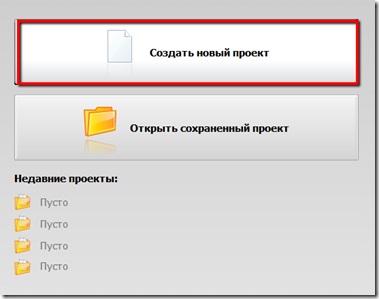
Ezután három lehetőség közül kell kiválasztania a projekt típusát:
- A tiszta kialakítás lehetővé teszi kollázsok létrehozását a semmiből.
- Oldalsablonok - egységes, gradiens vagy textúra háttéren, vannak képkockák a képek beillesztésére.
- A kollázsok sablonjai a legügyesebb projektek. A fotók kész sablonokra vannak felosztva, amelyek témákra tagolódnak - a gyerekek, a tél, az esküvő, stb. Háttér itt nagy felbontású képek. Példa egy hasonló kollázsra a felvétel elején.
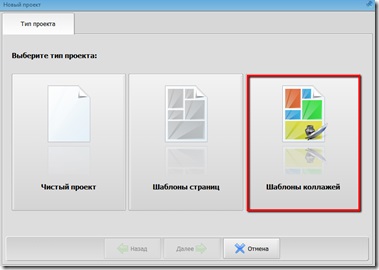
A példában a projekt típusát választottam - Sablonok kollázsokhoz. Ezután be kell választani a javasolt témákat.
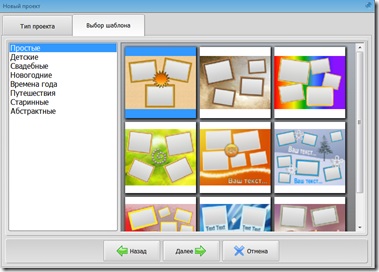
Az oldal paramétereiben nem változtathat meg semmit, az alapértelmezett méretek nagyon alkalmasak egy minőségi kollázs létrehozására. Ha szeretné, akkor kísérletezhet a beállításokkal.
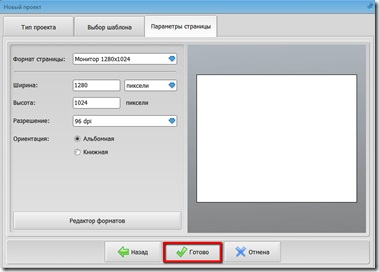
Most csak vigye át a fotókat a kollázs kész sablonjába az egérrel.
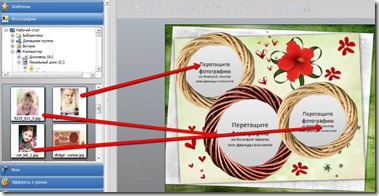
Hozzáadhat szövegeket, rajzokat, formákat, megváltoztathatja a háttérben.
Az alábbi képernyőkép bemutatja, hogyan kell aláírni a kollázst. Alkalmazhat effektust a szövegre.
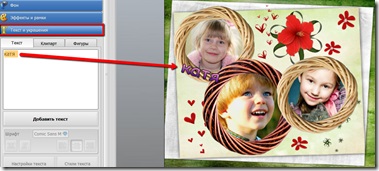
Végül megváltoztathatja az egyes kollázs elemek méretét, elforgathatja, megváltoztathatja a helyet, vagy törölheti azt a program munkaterületén található eszközök segítségével a kollázsok létrehozásához. Ehhez csak kattintson a módosítani kívánt objektumra, az objektum kiválasztott területe szaggatott keretként jelenik meg. A kollázs objektumok kezelésének eszközei ezen a területen aktívak. Válassza ki a szükséges eszközöket (ezek mind a programban vannak írva).
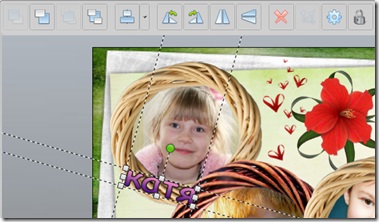
Remélem, most már nem fog kérdezni, hogy melyik program kollázst csinál. Mindenki eldönti, hogy a javasolt opciók közül melyik alkalmasabb neki.